
TP-Link OneMesh este o funcție inovativă care le permite range extenderelor și routerelor TP-Link să funcționeze împreună într-o rețea Wi-Fi unificată, într-un mod similar cu un sistem de tip mesh Wi-Fi. Deși range extenderele și routerele wireless puteau face același lucru și în trecut, OneMesh este o integrare modernă pentru dispozitivele TP-Link, care le permite utilizatorilor să le configureze mai rapid ca niciodată, într-un număr mult mai redus de pași. Dacă ai un router TP-Link cu Wi-Fi 6 și un range extender, iată cum le configurezi folosind OneMesh:
Ce să faci înainte de a configura OneMesh pe routerul și range extenderul TP-Link cu Wi-Fi 6
Deși range extenderele TP-Link funcționează cu toate routerele wireless de la orice producător, funcția OneMesh este o optimizare care integrează range extenderele TP-Link cu routerele wireless ale aceleiași companii. Pentru acest ghid am folosind un range extender cu Wi-Fi 6 - TP-Link RE500X - și l-am conectat la un router TP-Link Archer AX10 Wi-Fi 6.

TP-Link RE500X - Range extender cu Wi-Fi 6
Înainte de a configura range extenderul TP-Link OneMesh, trebuie să ai un router TP-Link activ și gata configurat. Pentru a te ajuta, citește Cum îți configurezi routerul TP-Link cu Wi-Fi 6.
Inițial, cel mai bun loc pentru amplasarea range extenderului este undeva aproape de router, astfel încât cele două dispozitive “să se vadă” reciproc și să finalizeze instalarea fără probleme. După aceea, poți schimba locația range extenderului astfel încât să acopere zona unde Wi-Fi-ul este slab sau deloc.
De asemenea, dacă vrei să-ți administrezi atât range extenderul TP-Link cu Wi-Fi 6, cât și routerul, de oriunde de pe internet, citește Cum creezi și adaugi un ID TP-Link la routerul tău cu Wi-Fi 6.
Conectează-ți range extenderul TP-Link OneMesh cu Wi-Fi 6 la router folosind WPS
Această metodă este cea mai rapidă și cea mai ușoară pentru toată lumea. Suntem de părere că TP-Link ar trebui să o promoveze mai mult, deoarece îți ia doar un minut și implică apăsarea a doar două butoane:
Mai întâi, asigură-te că routerul tău TP-Link cu Wi-Fi 6 este pornit. Apoi, amplasează range extenderul TP-Link OneMesh undeva aproape de router și bagă-l în priză. Așteaptă ca acesta să pornească, până vezi ledul Power aprins. Pe spatele routerului TP-Link Wi-Fi 6, apasă butonul WPS. Apoi, mergi imediat la range extender și apasă butonul WPS de pe acesta.

Configurarea TP-Link OneMesh prin WPS este cea mai rapidă
Așteaptă un minut până când ledurile pentru Wi-Fi de pe range extender stau aprinse stabil. Atunci când le vezi pornite, range extenderul TP-Link OneMesh este configurat. A clonat automat setările de pe routerul tău TP-Link cu Wi-Fi 6. Aceasta este frumusețea conceptului OneMesh - un proces de configurare ultra-rapid.
Configurează un range extender TP-Link OneMesh dintr-un browser web
Pe un laptop sau tabletă, conectează-te la Wi-Fi-ul emis de range extenderul TP-Link OneMesh. Rețeaua sa este numită TP-Link_Extender și nu are o parolă asociată.
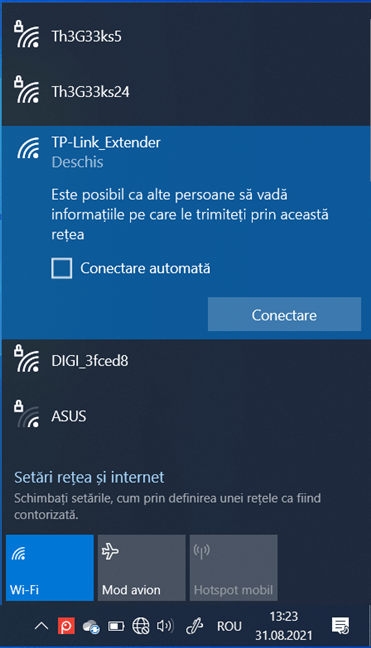
Conectează-te la TP-Link_Extender
Deschide navigatorul tău web favorit și mergi la tplinkrepeater.net sau 192.168.0.254. Se încarcă expertul pentru configurarea range extenderului. Acesta este afișat inițial în limba engleză. Dă clic sau apasă pe English în colțul dreapta sus și alege Română din lista de limbi disponibile.
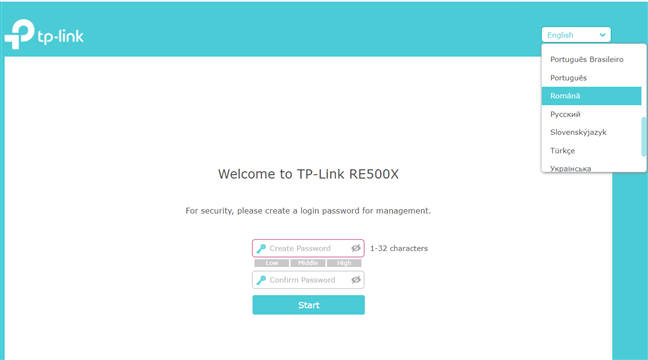
Schimbă limba de administrare pentru range extender
Acum se reîncarcă procesul de configurare și ești rugat(ă) să creezi o parolă pentru administrarea range extenderului. Introdu parola, confirm-o și apasă pe butonul Început.
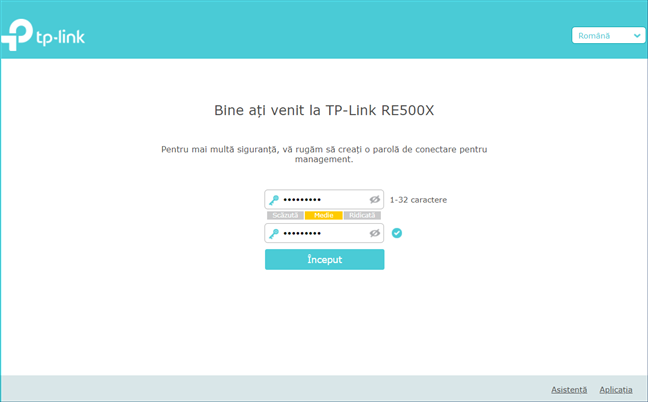
Crează o parolă de administrare pentru range extender
Range extenderul TP-Link OneMesh caută rețeaua Wi-Fi emisă de routerul TP-Link și, mai întâi, listează ceea ce găsește pe banda de 2.4 GHz. Apasă pe numele rețelei tale wireless, introdu parola de conectare și apasă pe Următorul.
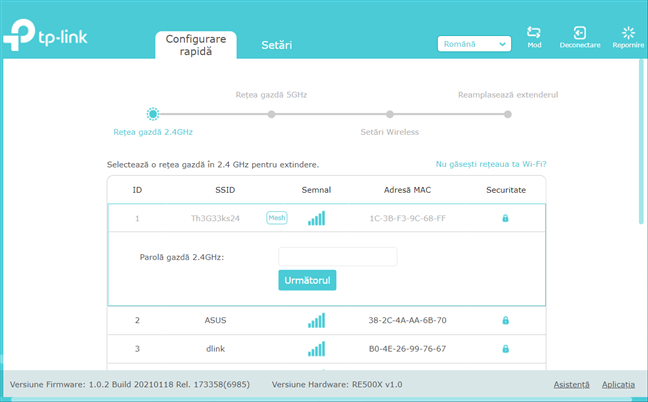
Range extenderul TP-Link caută rețele wireless pe 2.4 GHz
Apoi, fă la fel și pentru banda de 5 GHz.

Range extenderul TP-Link caută rețele wireless pe 5 GHz
Range extenderul TP-Link îți cere să-ți confirmi setările și apoi le aplică în aproximativ un minut.
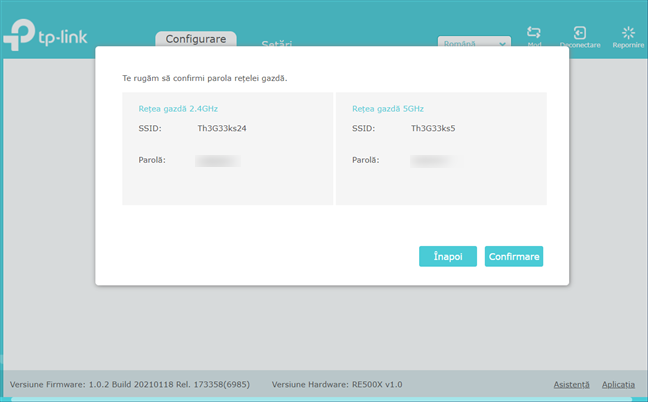
Confirmă-ți setările
După ce a terminat, te informează că rețeaua mesh este creată și funcțională. Apasă pe Finalizat și vezi un sumar al setărilor tale, precum în captura de ecran de mai jos.

Rețeaua TP-Link OneMesh a fost creată
Închide-ți browserul și începe să-ți folosești rețeaua OneMesh oferită în tandem de routerul și range extenderul TP-Link cu Wi-Fi 6.
Cum conectezi range extenderul TP-Link la router din aplicația Tether?
Deschide aplicația Tether de pe telefonul tău cu Android ori de pe iPhone. Apoi, pe ecranul principal, unde-ți vezi dispozitivele TP-Link, apasă pe butonul + din colțul dreapta sus.
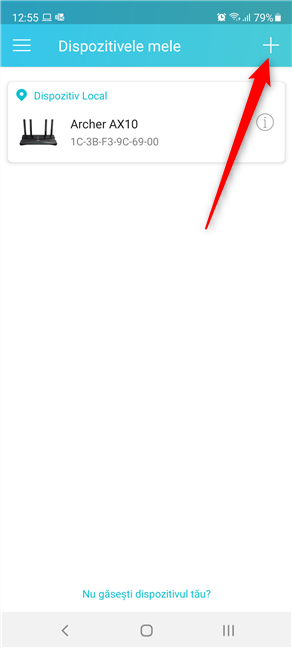
Apasă pe + pentru a adăuga range extenderul
Ți se cere să alegi ce tip de dispozitiv TP-Link vrei să configurezi. Alege Range Extender.
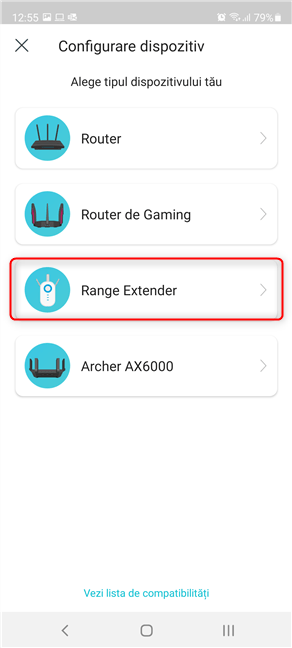
Alege Range Extender
Bagă range extenderul TP-Link în priză și așteaptă aproximativ un minut până când ledul de pornire se aprinde solid. După aceea, în aplicația Tether, apasă pe “LED-ul Power luminează solid”.
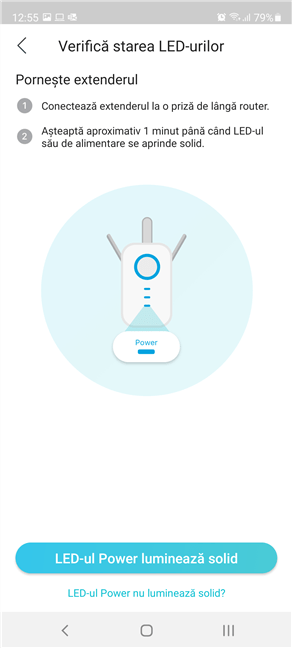
Așteaptă să pornească și apasă LED-ul Power luminează solid
Aplicația Tether îți poate cere să-i oferi permisiunea de a-ți accesa locația. Oferă-i permisiunea respectivă și apoi aplicația caută range extenderul. Atunci când îl găsește, îți cere să te conectezi la Wi-Fi-ul emis de range extender. Este un pas obligatoriu, așa că apasă pe Conectare.
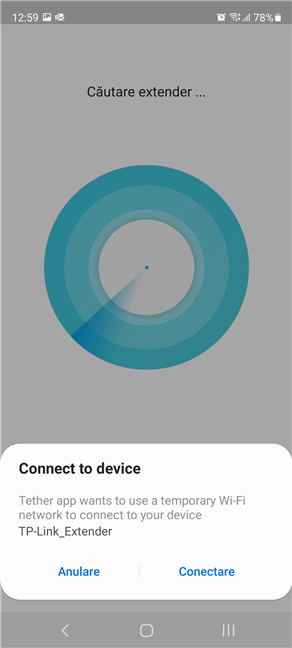
Conectează-te la range extenderul TP-Link
Aplicația Tether ar trebui să te conecteze automat la Wi-Fi-ul emis de range extender. Dacă nu face asta, conectează-te tu manual la el. Vezi exemple utile despre cum ar trebui să fie denumită rețeaua Wi-Fi respectivă. După ce te-ai conectat la ea, apasă pe “Sunt conectat”.
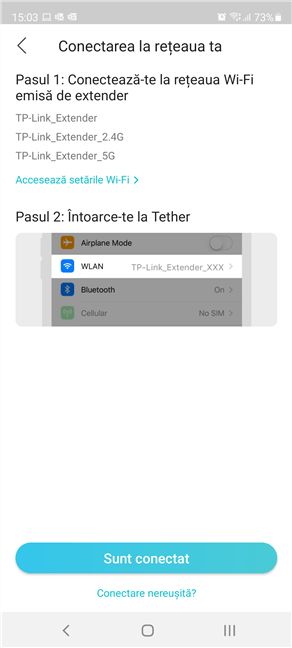
Confirmă că te-ai conectat la rețeaua Wi-Fi emisă de range extender
Ți se cere să creezi o parolă pentru gestionarea range extenderului TP-Link. După ce o introduci și o confirmi, apasă pe Creare.

Crează o parolă pentru administrarea range extenderului
Aplicația Tether scanează rețelele pe banda de 2.4 GHz din zonă și o caută pe cea emisă de routerul TP-Link. Alege rețeaua din listă. Ar trebui să aibă eticheta OneMesh, ca în captura de ecran de mai jos.

Alege rețeaua Wi-Fi pe 2.4 GHz emisă de routerul TP-Link
Ți se cere să introduci parola pentru rețeaua pe 2.4 GHz. Tasteaz-o și apasă pe Următorul și iarăși pe Următorul.

Introdu parola pentru rețeaua pe 2.4 GHz
Aplicația Tether scanează și rețeaua pe banda de 5 GHz emisă de routerul TP-Link. Alege-o din listă. Și aceasta ar trebui să aibă tot eticheta OneMesh. După aceea, introdu parola și apasă pe Următorul de două ori.
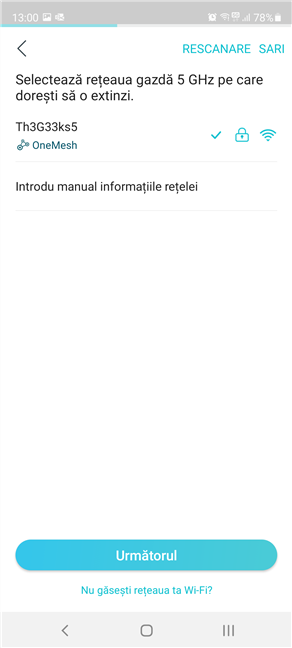
Alege rețeaua Wi-Fi pe 5 GHz emisă de routerul TP-Link
Ți se afișează numele celor două rețele wireless pe care le-ai ales și parolele de conectare. Dacă pe ecran vezi detaliile corecte, apasă pe Aplicare. Altfel, mergi înapoi și schimbă setările.

Verifică parolele introduse pentru Wi-Fi
Aplicația Tether stă o vreme să aplice setările pe care le-ai făcut.
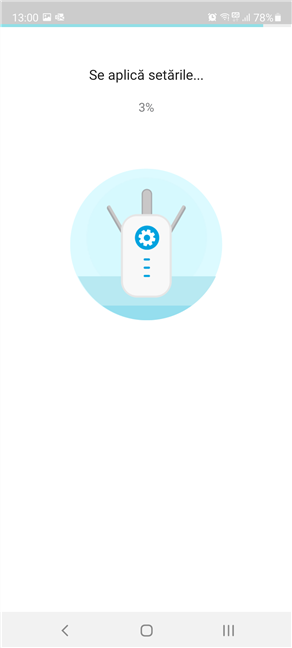
Tether aplică setările pentru range extender
Atunci când range extenderul TP-Link OneMesh este configurat, aplicația Tether îți recomandă să-l așezi undeva la jumătatea distanței dintre router și zona unde Wi-Fi-ul e slab. Urmează această recomandare și așteaptă aproximativ două minute până când ledul de semnal de pe range extender arată ca în poza din aplicație. Apoi, apasă pe Locație Verificată.
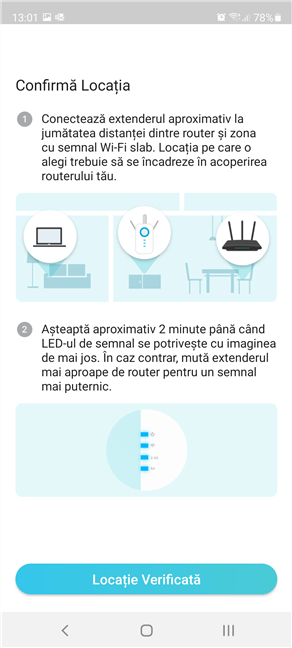
Confirmă locația range extenderului TP-Link
Ești informat(ă) că totul e gata și te poți conecta la rețea. Sunt afișate și numele rețelelor și parolele acestora, pe ambele benzi: 2.4 GHz și 5 GHz. Apasă pe “Conectarea la Rețea”.

Ești gata pentru conectarea la rețeaua TP-Link OneMesh
Acum vezi range extenderul TP-Link OneMesh, câți clienți sunt conectați la rețea și îl poți administra din aplicația Tether.
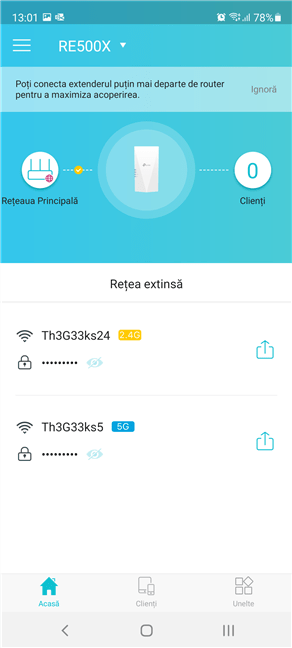
Administrează range extenderul TP-Link din aplicația Tether
Ți-ai configurat rețeaua TP-Link OneMesh?
Procedurile din acest ghid funcționează pentru toate routerele și range extenderele TP-Link cu suport pentru OneMesh. Pentru lista completă de dispozitive, vizitează această pagină: Dispozitive TP-Link OneMesh. Înainte de a închide acest ghid, spune-ne dacă totul a mers bine pentru tine și dacă ai întrebări. Nu fii timid(ă) și folosește opțiunile pentru comentarii de mai jos.



 06.09.2021
06.09.2021 


